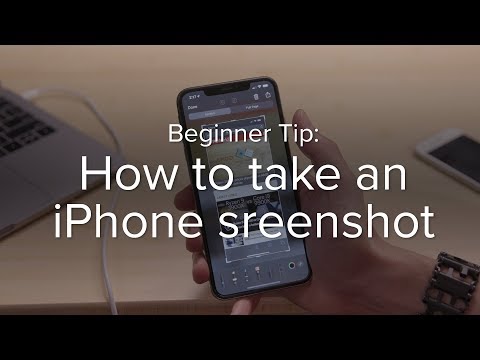Nogle gange er det nødvendigt at tage et skærmbillede af skærmen på en iPhone. På trods af enkelheden ved at udføre denne handling ved ikke alle iPhone-ejere, hvordan man udfører en sådan procedure.

Instruktioner
Trin 1
For at tage et skærmbillede på en iPhone skal du samtidigt trykke på den runde exit-tast til hovedmenuen på frontpanelet på telefonens "hjem" og skærmlåseknappen i den øverste ende. Takket være disse enkle handlinger får du et skærmbillede af den proces, der vises på skærmen i png-format. Snapshotet gemmes i mappen "Fotos".
Trin 2
Du kan tage et skærmbillede af skærmen på en iPhone, mens du er i ethvert program, også når du bruger kameraet.
Trin 3
For at sende et skærmbillede til din ven via mail eller på et socialt netværk, indsæt det i din blog, læg det på webstedet, han skal give et æstetisk udseende. Screenshot Maker Pro kan klare dette med succes. I den kan du ændre størrelsen på skærmen, fjerne eller tilføje skærmskygger og højdepunkter. Og vigtigst af alt kan det resulterende skærmbillede indsættes i en ramme, der efterligner panelet på iPhone 4, 4S, 5, iPad og andre enheder fra Apple. Ansøgningen er på engelsk, men grænsefladen er ret brugervenlig og forståelig, så fraværet af det russiske sprog forhindrer ikke brugen af det. Takket være den gratis version af Screenshot Maker Pro kan du tage et skærmbillede af skærmen på en iPhone og redigere det to gange om dagen, hvilket er ret nok for de fleste brugere.
Trin 4
Mange brugere er også interesserede i, hvordan man tager et skærmbillede af skærmen på en iPhone uden låseknappen, hvis det ikke virker. For at gøre dette kan du aktivere en speciel funktion for at tænde knapperne på skærmen. For at gøre dette skal du gå til smartphone-indstillingerne, vælge sektionen "Generelt" og derefter finde "Tilgængelighed" -elementet og aktivere funktionen "AssistiveTouch"
Trin 5
Derefter vises en tast på skærmen over skrivebordet, der bevæger sig langs kanten af skærmen, takket være hvilken du kan trykke på Hjem uden knapper, låse iPhone, justere lydstyrken, tage et skærmbillede af skærmen, hvis låseknappen virker ikke.